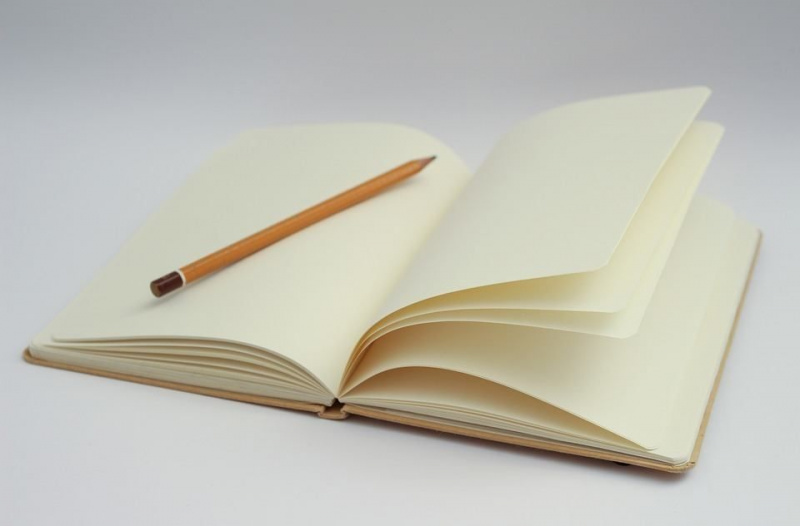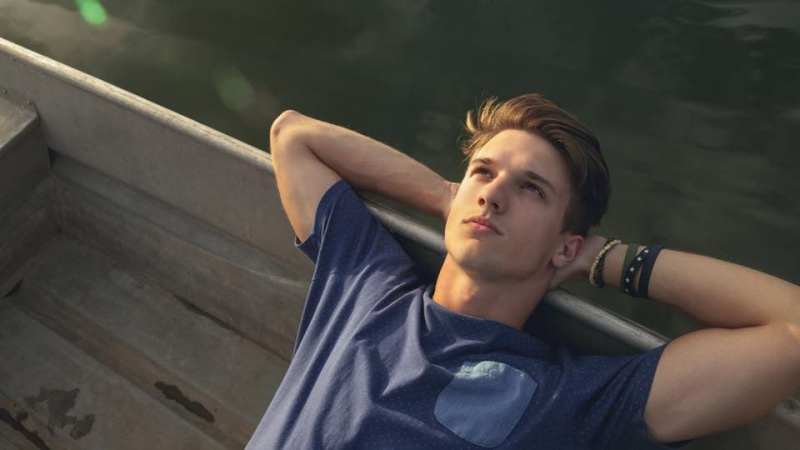Így lehet elkerülni, hogy a Chrome ennyi RAM-ot használjon

Az internetről van egy név, amelyet szerintem mindannyian ismerünk, a Google! A név annyira gyakori, hogy tulajdonképpen igévé vált! Hé ember, csak guglizd! Ezzel nem lehet meglepő, hogy a Google számos más online termék mellett rendelkezik webböngészővel. Nehéz Google-felhasználó vagyok, és a Chrome az én választott böngészőm. Minden jó dolog mellett azonban lehetnek negatív mellékhatások. Ez a cikk a Google Chrome technológiájának egyik fő nem kívánt mellékhatását ismerteti, és néhány tippet ad a probléma kezelésére.
Mi a RAM?
Lehet, hogy néhányan nem tudják, mi a RAM, ezért íme egy gyors bontás. A RAM az a memória, amelyet a számítógépe ideiglenesen tárol az adatok, programok és többé-kevésbé minden mellett, amelyen dolgozik. Például ez a webböngésző, amelyről ezt a cikket írom, ideiglenesen a számítógép RAM-ján ül. Amint leállítottam a böngészőt vagy a számítógépet, eltávolításra kerül a RAM-ból. Természetesen minél több programot futtat, annál több RAM-ot használ, és annál több RAM-ra lesz szüksége.
Anélkül, hogy minden szuper furcsaságot elkövetne srácok, gondoljon a RAM-ra mint csészére. A csészében lévő bármit jelenleg a számítógép használja. Miután a csésze megtelt, a víz egy részét el kell távolítani, és vissza kell helyezni a tartályba, hogy több vizet lehessen adni a RAM pohárhoz. A víz oda-vissza továbbításának folyamata enyhe késést okoz. Minél nagyobb a poharad, annál több vizet tud befogadni. Ha van egy kis csészéje és sok a vize, megértheti, hogy kiömlések, rendetlenség lesz, és a dolgok végül lassúvá válnak a kúszáshoz, amikor a vizet oda-vissza viszik.
A folyamat technikai nevét fájlcserének hívják. A RAM így működik. A víz képviseli a programokat, adatokat, illesztőprogramokat és így tovább. Míg a pohár az Ön RAM-ja, a tárolója pedig a merevlemez, amely végleg tárolja az adatokat. Velem vagy még? A Google Chrome általában több memóriát használ a működése miatt. A program futtatásakor általában elindul egy folyamat, és minden funkciója benne van. Futtat egy olyan programot, mint a powerpoint, és a folyamat lefut, minden, amit az adott powerpoint munkameneten belül végez, az a folyamaton belül működik.Hirdető
A Google Chrome ugyanezt teszi, kivéve, hogy annyira érdeklik a munkáját, hogy egyes folyamatokat fülekkel választanak el egymástól. Ha vakut futtat egy lapon, és ez a lap összeomlik, a Chrome nem akarja, hogy az egész munkamenet összeomoljon. Különféle folyamatok létrehozásával járnak így. Ha ez a lap összeomlik és leveszi a Flash-t, semmi gond, a többi flash-fül is rendben lesz, mert a Chrome mindegyikhez külön feladatot hozott létre.
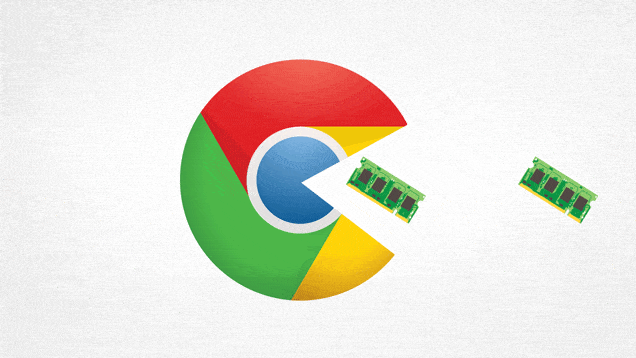
Ennek a lépésnek az az ötlete, hogy megvédje a többi lapot és munkát, de hátránya, hogy a folyamatok és a munka megduplázódik. Korábbi hasonlatomat felhasználva a Chrome több vizet használ fel egymástól független, különálló folyamatok létrehozására.
Mit tehet a memóriahelyzet leküzdése érdekében?
Nos, a legegyszerűbb megoldás a memória mennyiségének frissítése. Régebbi rendszereken azonban ez nem biztos, hogy lehetséges, vagy a pénztárca nem biztos, hogy megengedi Önnek ezt a lehetőséget. A következő legjobb lépés a számítógép használatának optimalizálása Króm és más alkalmazások!Hirdető
Ha a memóriafrissítés nem megvalósítható, akkor az egyik egyszerűbb lehetőség az, ha minimalizálja az egyszerre megnyitott ablakok és lapok számát. Mint korábban megállapítottuk, minél kevesebbet nyit meg, annál kevesebb memóriát használ fel. Ezt úgy érheti el a Chrome-ban, hogy nem indít túl sok lapot egyszerre, tisztában van azzal, hogy mit futtat, és korlátozza a használt kiterjesztések számát.
A Google Chrome rendelkezik saját feladatkezelővel is. Megnyomhatja a Shift + Esc billentyűkombinációt (vagy Mac rendszeren lépjen a Windows> Feladatkezelőhöz), és megölheti azokat a feladatokat, amelyek felborítják a RAM-ot! Először mindig mentse el a munkáját!
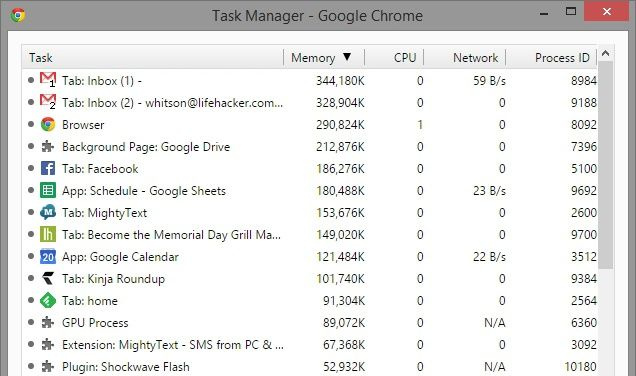
Használhat néhány eszközt is, amelyek tovább segítik a memória kezelését! Íme néhány, ami tetszik nekünk:Hirdető
Kattintson a játék elkezdéséhez
Tetszik ez a kiterjesztés, mivel megakadályozza a média futtatását az Ön jóváhagyása nélkül. A bővítmény csak akkor működik, ha Ön kattintásra játszik. Látod, mit csináltam ott? Ez nagyon jó, mert annyi, ami feldobja a memóriáját, nem túl nyilvánvaló!
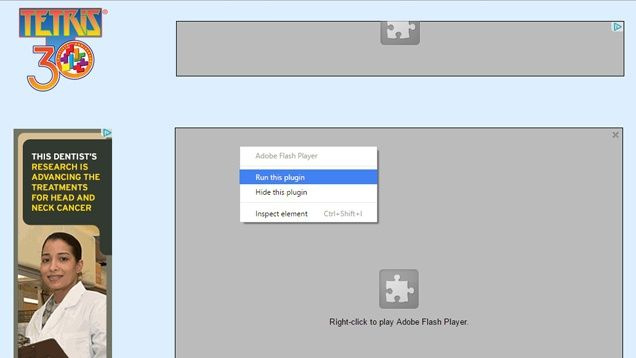
A Nagy Felfüggesztõ
Ez az eszköz eltávolítja azokat a füleket, amelyek egy adott ideig inaktívak. Ezáltal felszabadítja a böngésző és a számítógép memóriáját. Az egyetlen hátrány, hogy amikor újra rájuk kattintasz, a füleket újra be kell tölteni, és ez eltart egy ideig.
OneTab
Ez egy nagyon jó megoldást kínál, amelyet valamilyen módon manuálisan implementáltam és gyakran használtam. Ez az alkalmazás átveszi az összes megnyitott lapot, és egy lapra menti őket, ahonnan szükség szerint megnyithatja őket. Elég hasznos eszköz! Felhívjuk figyelmét, hogy ez nem automatikus, és manuálisan kell végrehajtania.Hirdető
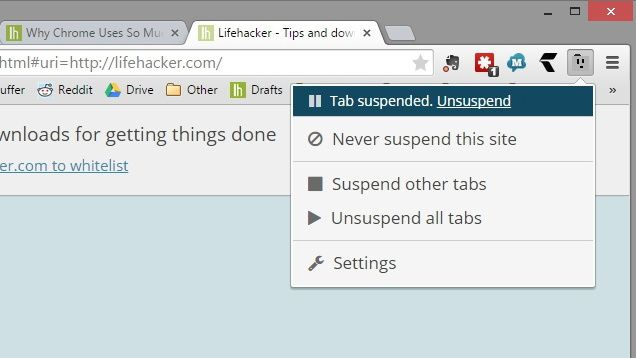
Nemrégiben új számítógépet kellett vásárolnom a memória és a használat problémáinak megoldására. Ezt sokunknak néhány év után meg kell tennie. Időközben azonban remélem, hogy ezek a tippek segíthetnek a Google memória-disznójának kezelésében!
Kiemelt fotóhitel: Kate Ter Has a flickr.com oldalon keresztül